Problemen oplossen met aanmelden in Power BI Desktop
Het kan voorkomen dat u zich probeert aan te melden bij Power BI Desktop , maar fouten ondervindt. Er zijn twee primaire redenen voor aanmeldingsfouten: proxyverificatiefouten en niet-HTTPS-URL-omleidingsfouten.
Als u wilt bepalen welk probleem uw aanmeldingsprobleem veroorzaakt, moet u eerst contact opnemen met uw beheerder en diagnostische gegevens opgeven, zodat ze de oorzaak van het probleem kunnen bepalen. Door problemen met uw aanmeldingsprobleem te traceren, kunnen beheerders bepalen welke van de volgende fouten op u van toepassing zijn.
Laten we eens kijken naar elk van deze problemen. Aan het einde van dit artikel vindt u informatie over het vastleggen van een tracering in Power BI Desktop, waarmee u problemen kunt opsporen.
Vereiste fout bij proxyverificatie
In het volgende scherm ziet u een voorbeeld van de vereiste fout bij de proxyverificatie.
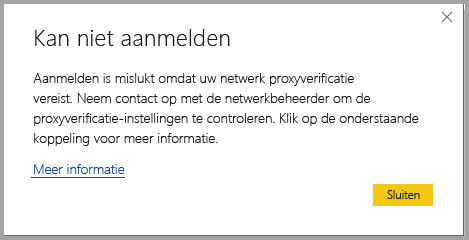
De volgende uitzonderingen in Power BI Desktop-traceringsbestanden zijn gekoppeld aan deze fout:
Microsoft.PowerBI.Client.Windows.Services.PowerBIWebExceptionHttpStatusCode: ProxyAuthenticationRequired
Wanneer deze fout optreedt, is de meest waarschijnlijke reden dat een proxyverificatieserver in uw netwerk de webaanvragen blokkeert die zijn uitgegeven door Power BI Desktop.
Als uw netwerk gebruikmaakt van een proxyverificatieserver, kan uw beheerder dit probleem oplossen door de volgende domeinen toe te voegen aan de acceptatielijst op de proxyverificatieserver:
- app.powerbi.com
- api.powerbi.com
- domeinen in de *.analysis.windows.net-naamruimte
Voor klanten die deel uitmaken van een overheidscloud, kan dit probleem worden opgelost door de volgende domeinen toe te voegen aan de acceptatielijst op de proxyverificatieserver:
- app.powerbigov.us
- api.powerbigov.us
- domeinen in de naamruimte *.analysis.usgovcloudapi.net
Fout over niet-HTTPS-URL-omleiding wordt niet ondersteund
In de huidige versies van Power BI Desktop wordt de huidige versie van de Active Directory Authentication Library (ADAL) gebruikt, waardoor een omleiding naar niet-beveiligde (niet-HTTPS)-URL's niet is toegestaan.
De volgende uitzonderingen in Power BI Desktop-traceringsbestanden zijn gekoppeld aan deze fout:
Microsoft.IdentityModel.Clients.ActiveDirectory.AdalServiceException: Non-HTTPS url redirect is not supported in webviewErrorCode: non_https_redirect_failed
Als dit ErrorCode: non_https_redirect_failed het geval is, betekent dit dat een of meer omleidingspagina's of providers in de omleidingsketen geen met HTTPS beveiligd eindpunt is of dat een certificaatverlener van een of meer omleidingen niet tot de vertrouwde basis van het apparaat behoort. Alle providers in een omleidingsketen voor aanmelding moeten een HTTPS-URL gebruiken. Neem contact op met de beheerder en vraag of beveiligde URL's worden gebruikt voor hun verificatiesites om dit probleem op te lossen.
Een tracering verzamelen in Power BI Desktop
Voer de volgende stappen uit om een tracering te verzamelen in Power BI Desktop:
Schakel tracering in Power BI Desktop in door naar Opties>voor bestanden en instellingen> te gaan en vervolgens Diagnostische gegevens te selecteren in de opties in het linkerdeelvenster. Schakel in het deelvenster dat wordt weergegeven het selectievakje naast Tracering inschakelen in, zoals wordt weergegeven in de volgende afbeelding. Mogelijk moet u Power BI Desktop opnieuw starten.
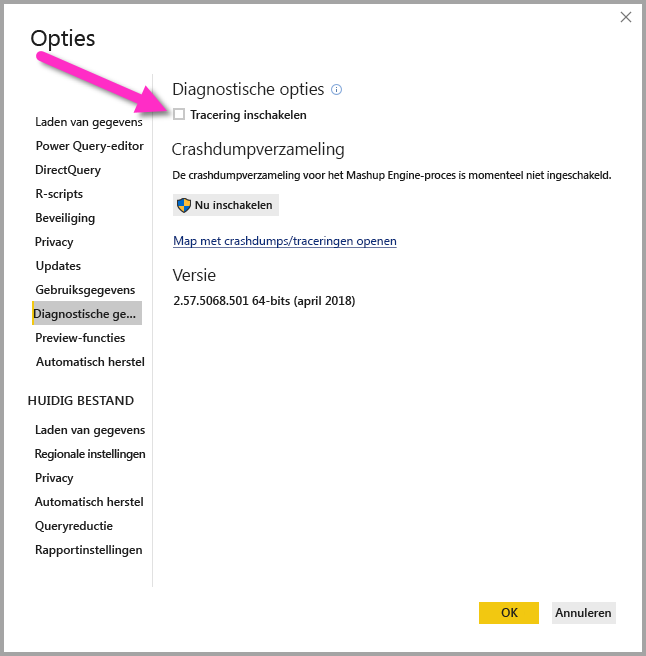
Volg vervolgens de stappen waarmee de fout wordt gereproduceerd. Wanneer dat gebeurt, voegt Power BI Desktop gebeurtenissen toe aan het traceringslogboek, dat op de lokale computer wordt bewaard.
Navigeer naar de map Traces op uw lokale computer. U kunt die map vinden door de koppeling te selecteren in de diagnostische gegevens waar u tracering hebt ingeschakeld, weergegeven als map crashdumps/traceringen openen in de vorige afbeelding. Deze map bevindt zich vaak op de lokale computer op de volgende locatie:
C:\Users/<user name>/AppData/Local/Microsoft/Power BI Desktop/Traces
Er kunnen veel traceringsbestanden in die map staan. Zorg ervoor dat u alleen de recente bestanden naar uw beheerder verzendt om de fout snel te identificeren.
Standaardsysteemreferenties gebruiken voor webproxy
Webaanvragen die zijn uitgegeven door Power BI Desktop gebruiken geen referenties voor de webproxy. In netwerken die een proxyserver gebruiken, kan Power BI Desktop mogelijk geen webaanvragen indienen.
Systeem- of netwerkbeheerders kunnen het gebruik van standaardsysteemreferenties voor webproxyverificatie toestaan. Beheer istrators kunnen een registervermelding maken met de naam UseDefaultCredentialsForProxyen de waarde instellen op één (1) om het gebruik van standaardsysteemreferenties voor webproxyverificatie in te schakelen.
De registervermelding kan op een van de volgende locaties worden geplaatst:
[HKEY_LOCAL_MACHINE\SOFTWARE\WOW6432Node\Microsoft\Microsoft Power BI Desktop][HKEY_LOCAL_MACHINE\SOFTWARE\Microsoft\Microsoft Power BI Desktop]
Het is niet nodig om de registervermelding op beide locaties te hebben.
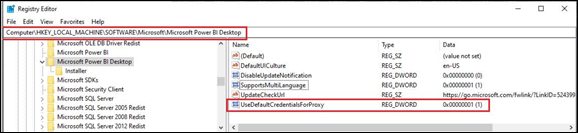
Nadat de registervermelding is gemaakt, worden de proxy-instellingen die in Internet Explorer zijn gedefinieerd, gebruikt wanneer Power BI Desktop webaanvragen doet. Het kan nodig zijn om opnieuw op te starten.
Net als bij elke wijziging in proxy- of referentie-instellingen zijn er gevolgen voor het maken van deze registervermelding. Beheerders moeten er dus voor zorgen dat ze de Internet Explorer-proxy's correct hebben geconfigureerd voordat deze functie wordt ingeschakeld.
Overwegingen en beperkingen
Er is een verzameling beveiligingsproblemen waarmee beheerders rekening moeten houden voordat ze deze mogelijkheid inschakelen.
De volgende aanbevelingen moeten worden gevolgd wanneer u deze functie inschakelt voor clients:
- Gebruik Onderhandelings alleen als verificatieschema voor de proxyserver om ervoor te zorgen dat alleen proxyservers die lid zijn van het Active Directory-netwerk, door de client worden gebruikt.
- Gebruik geen NTLM-terugval op clients die deze functie gebruiken.
- Als gebruikers zich niet in een netwerk met een proxy bevinden wanneer deze functie is ingeschakeld en geconfigureerd zoals aanbevolen in deze sectie, wordt het proces voor het contact opnemen met de proxyserver en het gebruik van standaardsysteemreferenties niet gebruikt.
- Power BI Desktop is niet proxybewust en daarom werken proxymechanismen, waaronder Azure-toepassing Proxy en andere proxyservices, niet goed met Power BI Desktop